win10如何重新安装ie浏览器 Windows 10自带的IE浏览器如何重装
win10如何重新安装ie浏览器,随着科技的不断发展,互联网已经成为人们日常生活中不可或缺的一部分,而作为最常用的浏览器之一,IE浏览器在许多人的电脑中也扮演着重要的角色。随着Windows 10操作系统的发布,一些用户发现自带的IE浏览器可能出现问题或者需要重新安装。面对这样的情况,我们应该如何重新安装IE浏览器呢?在本文中我们将详细介绍Windows 10自带的IE浏览器如何重装,为用户提供一些实用的操作指导。
具体步骤:
1.进入Windows 10操作系统的桌面,打开开始菜单。选择设置的图标
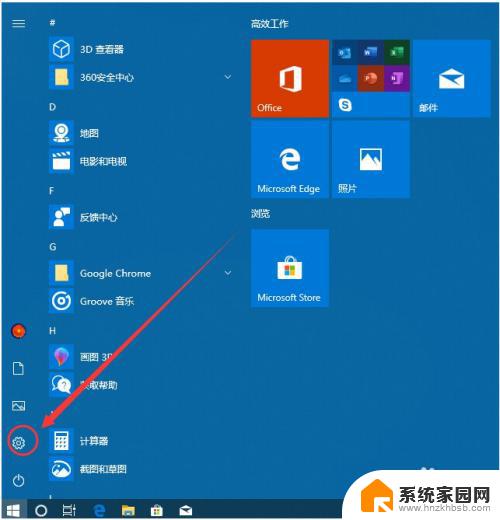
2.进入到Windows 10操作系统的界面,点击“应用”
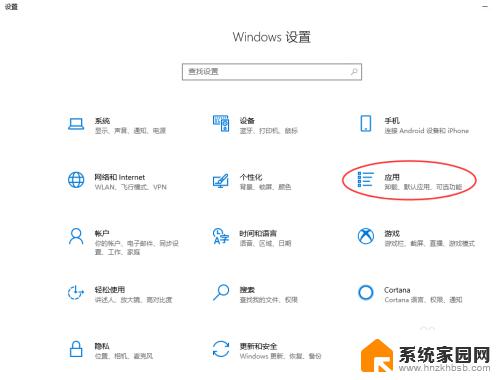
3.打开“应用和功能”的选项,点击打开“可选功能”
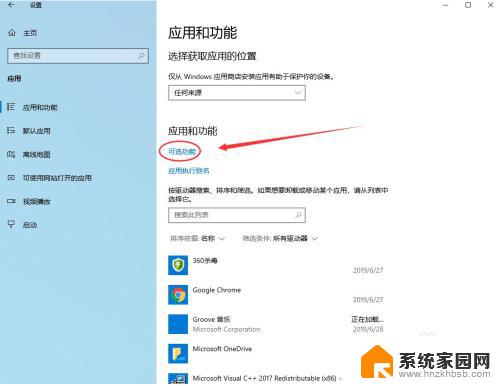
4.在“可选功能”的界面当中,找到Internet explore 11 ,双击点开,点击选择“卸载”

5.系统自带的Internet explore 11浏览器软件开始卸载。时间不会太长。
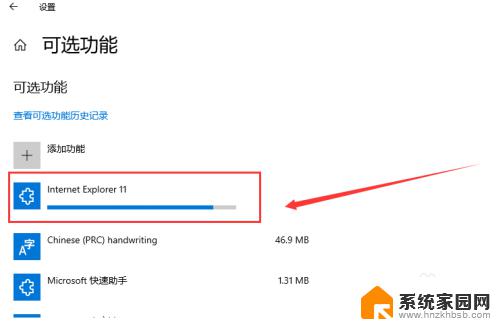
6.完成以后,重启Windows 10操作系统。重启以后Windows 10自带的IE浏览器就从电脑中卸载完成。系统将 edge浏览器作为默认浏览器。
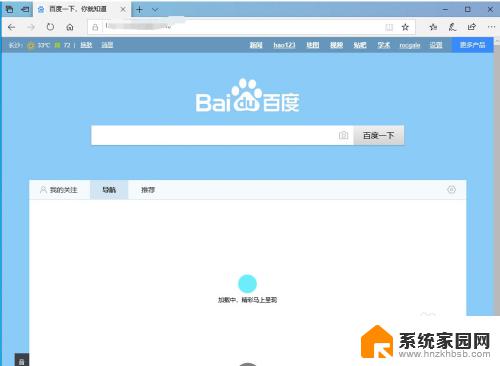
7.如需要重新将IE浏览器作为默认的浏览器,需要重新安装IE浏览器。选择“设置”-“应用”中的可选功能中点击“添加功能”
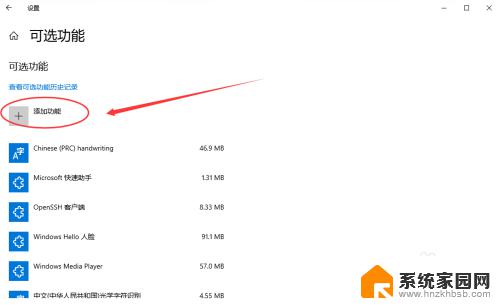
8.在添加功能的界面中,双击“Internet explorer 11”,点击“安装”即可重新安装IE浏览器。
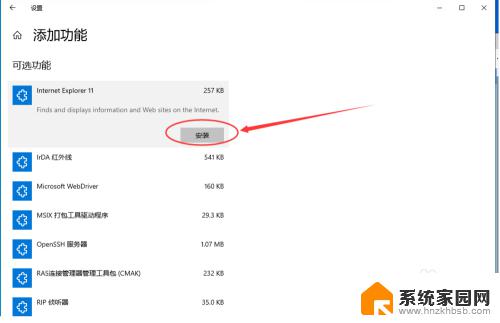
以上就是win10如何重新安装ie浏览器的全部内容,有需要的用户可以按照小编的步骤进行操作,希望对大家有所帮助。
win10如何重新安装ie浏览器 Windows 10自带的IE浏览器如何重装相关教程
- ie浏览器如何重新下载 IE浏览器重装方法
- win10怎么找ie浏览器 Windows 10 如何安装IE浏览器
- windows10没有ie浏览器 win10系统IE浏览器安装方法
- microsoft edge重新安装 如何重新安装Edge浏览器
- 您的浏览器未安装flash插件 浏览器未安装FLASH控件如何解决
- 电脑怎么安装ie11浏览器啊 win10如何安装IE11版本浏览器
- internet explorer已安装在此系统上 IE浏览器安装提示已经安装
- win7能装edge浏览器吗 win7如何下载并安装微软edge浏览器
- win10的edge浏览器在哪 Win10系统Edge浏览器的安装目录在哪
- microsoft edge怎么重置 如何重装Microsoft Edge浏览器
- 红米笔记本重装系统按哪个键 小米笔记本重装系统的步骤
- 怎样跳过win10安装时的欢迎界面设置 关闭Win10开机欢迎图片教程
- 电脑怎样装系统win10 Windows10系统安装流程
- 联想一体机可以重装系统吗 联想一体机系统重装步骤详解
- 台式怎样安装无线网卡 台式机USB无线网卡安装教程
- wps 安装字体 WPS文字如何添加新的字体
系统安装教程推荐
- 1 联想一体机可以重装系统吗 联想一体机系统重装步骤详解
- 2 台式怎样安装无线网卡 台式机USB无线网卡安装教程
- 3 电脑怎样安装打印机驱动 电脑打印机驱动安装教程
- 4 windows怎样安装字体 Win10字体安装方法
- 5 win10软件右下角有个盾牌是什么意思 win10安装软件后如何去除小盾牌图标
- 6 声卡驱动坏了可以买外置声卡吗 声卡驱动无法安装怎么办
- 7 自带正版win10怎么重装系统 电脑自带Win10系统如何重新安装
- 8 win10专业版笔记本电脑 镭波笔记本电脑win10专业版系统安装步骤
- 9 安装win10的最低配置要求 Win10配置最低要求
- 10 amd核显卸载后怎么办 AMD显卡驱动安装和卸载教程